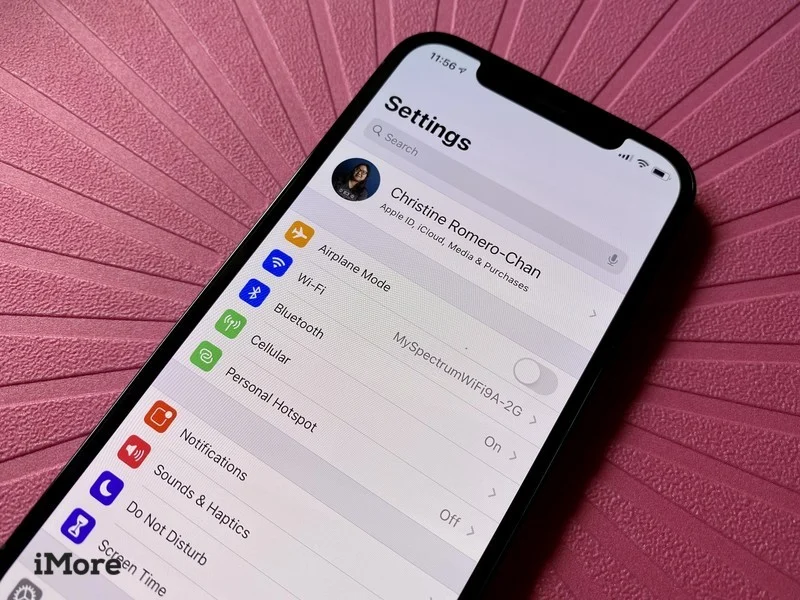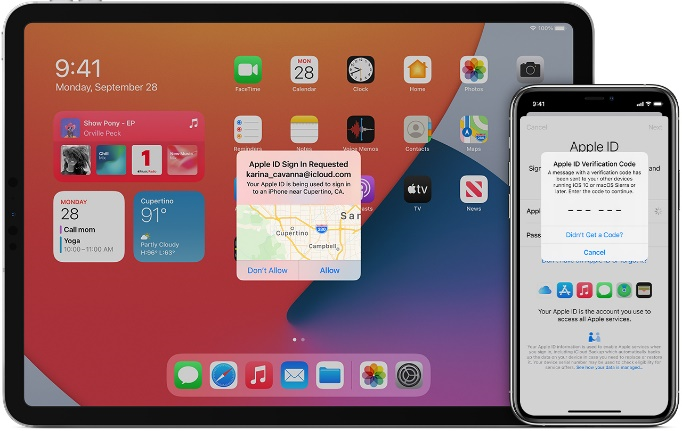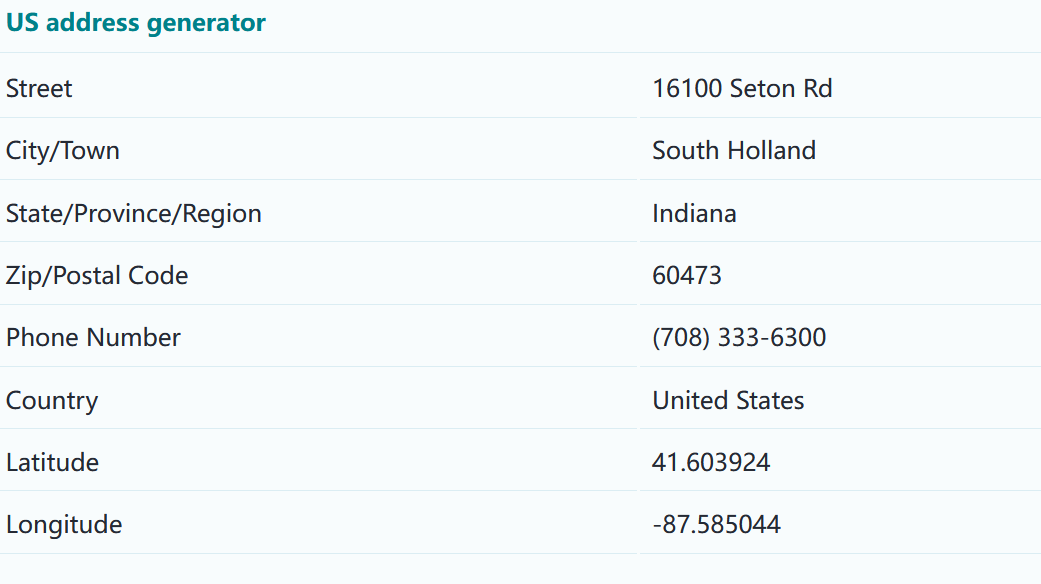اپل آیدی چیست؟
اپل آیدی Apple ID یک روش احراز هویت است که توسط اپل برای iPhone، iPad، Mac و سایر دستگاه های اپل استفاده می شود. Apple IDها حاوی اطلاعات و تنظیمات شخصی کاربر هستند. وقتی از Apple ID برای ورود به دستگاه Apple استفاده می شود، دستگاه به طور خودکار از تنظیمات مرتبط با Apple ID استفاده می کند. تقریبا شما بدون اپل آیدی نمیتوانید از هیچ چیز آیفون خود استفاده کنید. ساخت اپل آیدی راهی برای ورود به دنیای بزرگ آیفون هاست.
فروشگاه های دیجیتال اپل
اپل آیدی Apple ID به کاربران امکان دسترسی به خرید (یا دانلود رایگان) و سپس دانلود مجدد رایگان بسیاری از منابع مبتنی بر اپل را می دهد، از جمله: فروشگاه iTunes: موسیقی، فیلم، برنامه های تلویزیونی، پادکست ها، کتاب های صوتی، آهنگ های زنگ تلفن همراه. فروشگاه iBooks: کتابهای الکترونیکی، کتابهای تعاملی، کتابهای درسی دیجیتال (قابل استفاده در دستگاههای iOS و مکهای دارای Mavericks). App Store: دانلود برنامه های مخصوص iOS. Mac App Store: دانلود برنامههای مخصوص macOS. iTunes Store، App Store (برای برنامههای iOS)، Mac App Store، iBooks Store و Newsstand همگی از Apple ID استفاده میکنند. برای خرید رسانه های دیجیتال مانند فیلم و موسیقی در iTunes Store یا App Store، یک Apple ID لازم است. کاربر میتواند از شناسه و رمز عبور اپل برای ورود به iTunes Store یا App Store برای خرید محتوا یا مجوز دادن به مواردی که کاربر خریداری کرده است، استفاده کند. Apple ID به کاربر این امکان را می دهد که محتوای خریداری شده خود را بر روی هر یک از دستگاه های خود دوباره دانلود کند. برای iTunes در رایانهها، Apple ID مجاز است محتوای خریداری شده را در حداکثر پنج رایانه در یک زمان کپی کند. اپل دقیقا تأیید نکرده است که چه تعداد دستگاه iOS می توانند از محتوای خریداری شده یک ID استفاده کنند. با توجه به پشتیبانی Apple شما می توانید تا 10 دستگاه و کامپیوتر را به یک اپل آیدی متصل کنید.
اپل آیدی بر روی دستگاه ها
هنگامی که یک محصول اپل را خریداری کردید، متوجه خواهید شد که چقدر مهم است که دستگاه خریداری شده برای زندگی روزمره شما سفارشی شود. از یادآوری های روزانه تا خرید از فروشگاه برنامه، هیچ چیز بدون کلید ضروری شما که Apple ID شما است امکان پذیر نیست و این دلیلی دارد. هر گجت iOS به Apple ID نیاز دارد . شما برای خرید فیلم و موسیقی در فروشگاه iTunes ، برای دانلود برنامهها در AppStore و پشتیبانگیری از اطلاعات خود در iCloud به اپل آیدی نیاز دارید. همچنین برای ارسال پیامک در برنامه iMessage و برقراری تماس های FaceTime این ویژگی لازم است. شما میتوانید با یک Apple ID وارد تمام سرویسهای اپل شوید و از آنها استفاده کنید. اپل آیدی کاملا رایگان است، می توانید اطلاعات کارت بین المللی خود را به حساب اضافه کنید یا نه. با این حال، اگر شما یک کاربر علاقه مند به برنامههای اپل هستید، ممکن است بخواهید تا جایی که ممکن است برنامههای زیادی را بدون توجه به موقعیت مکانی و تحریم ها امتحان کنید. امروز، ما به شما نشان می دهیم که چگونه یک اپل آیدی رایگان ایجاد و تایید کنید.
ساخت اپل آیدی رایگان
در این مقاله ساخت اپل آیدی 2023 را به شما می آموزیم، این که چگونه بدون نیاز به وارد کردن شماره تماس یا اطلاعات پرداخت و کارت بین المللی، یک حساب Apple ID بسازید.
ساخت اپل ایدی رایگان با استفاده از اپل موزیک
در اینجا تمامی مراحل ساخت اپل آیدی جدید را به صورت تصویری با استفاده از اپل موزیک آموزش می دهیم.
ساخت اپل آیی با اپل موزیک یکی از جدیدترین روش ساخت اپل ایدی رایگان است.
مراحل ساخت اپل آیدی با سیستم عامل اندروید :
مرحله 1: ابتدا برنامه رسمی Apple Music پیدا کنید.
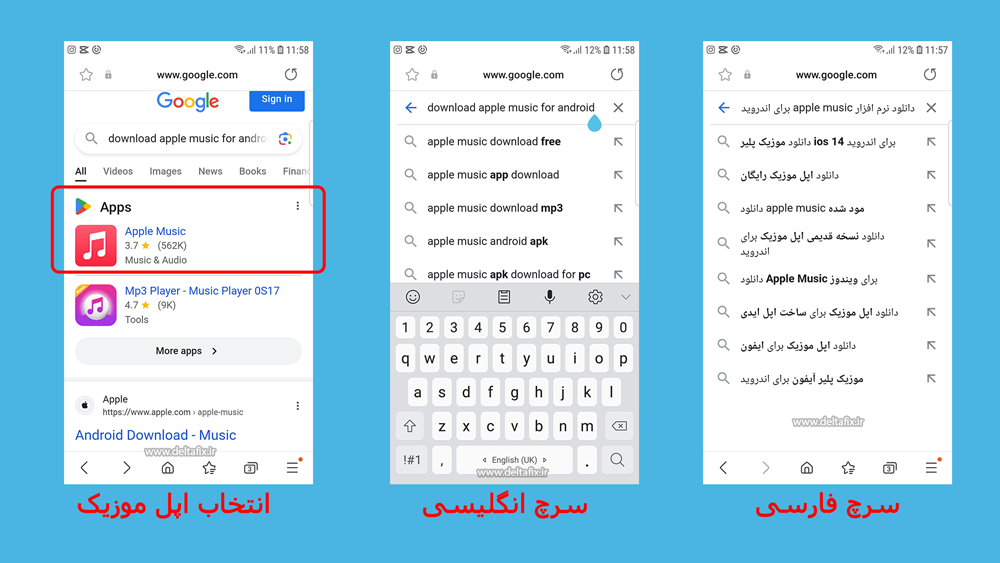
مرحله 2: به یاد داشته باشید که آن را فقط از سایت گوگل پلی دانلود و نصب کنید.
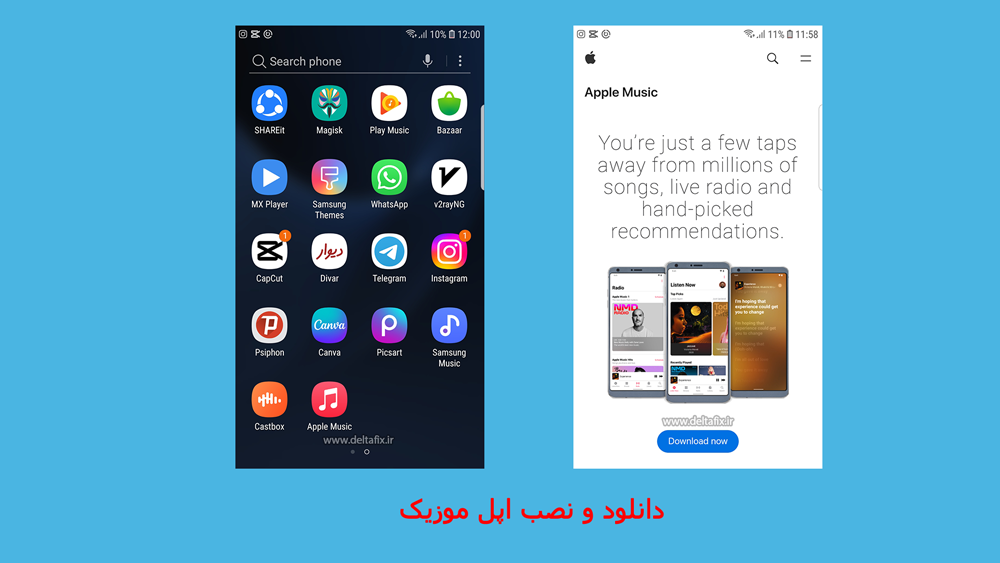
برنامه را باز کنید و این مراحل را طی کنید.
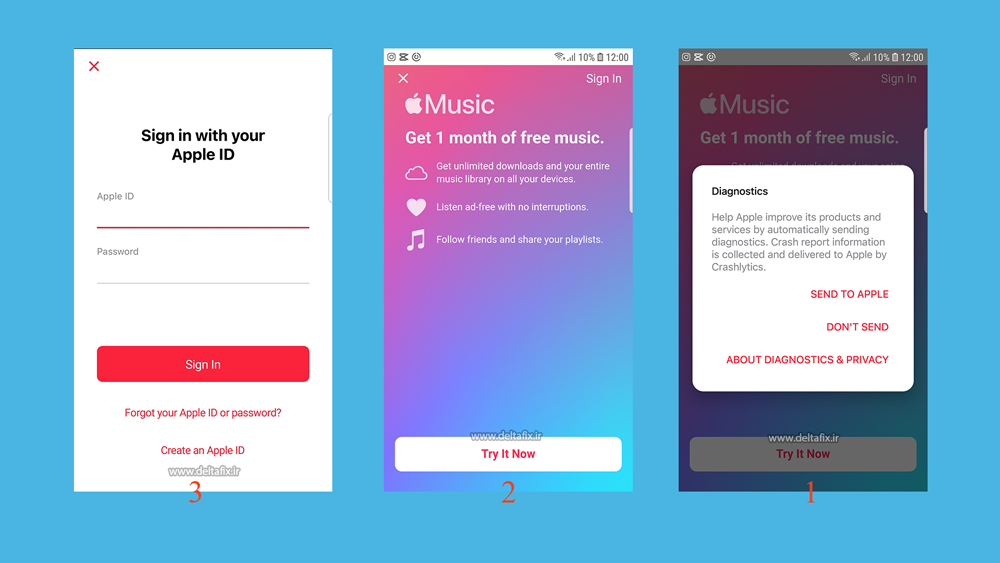
-سپس گزینه Create an Apple ID را لمس کنید و اطلاعات شخصی برای اپل آیدی را وارد کنید:
1.ایمیلی که می خواهید به عنوان اپل آیدی شما ثبت شود را وارد کنید.
فقط دقت داشته باشید که ایمیلی را وارد کنید که به آن دسترسی کامل دارید.
2.رمز عبور مورد نظرتان را وارد کنید و توجه کنید که این رمز عبور باید شامل حروف کوچک و بزرگ انگلیسی و اعداد باشد.
و در کادر پایینی رمز عبوری که وارد کردید را دوباره وارد کنید.
3.کشور را روی آمریکا یا همان United States تعیین کنید.
4.تیک گزینه پذیرفتن شرایط و قوانین اپل را بزنید.
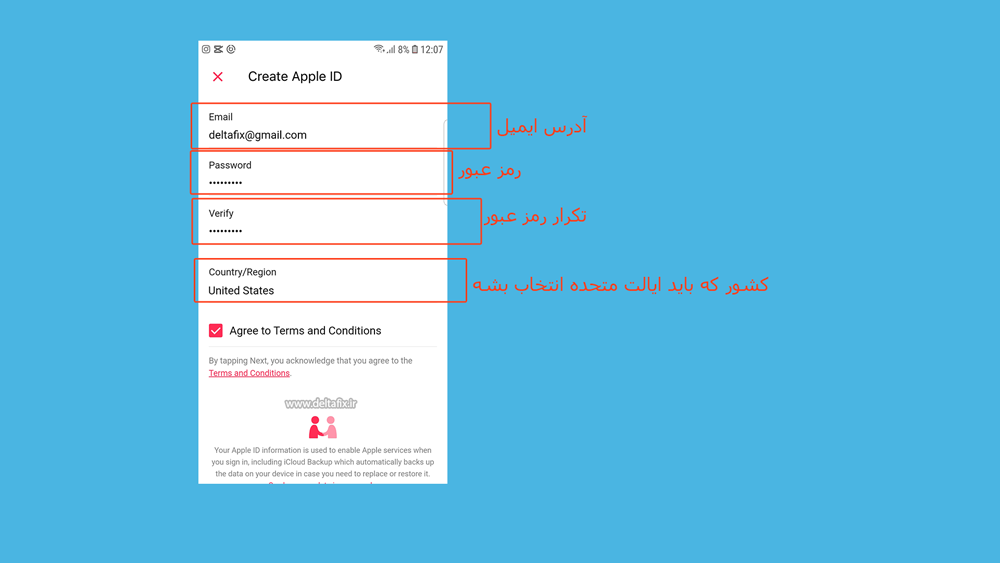
مرحله 3: بقیه ی اطلاعات اپل آیدی را تکمیل کنید.
سپس گزینه Next را بزنید.
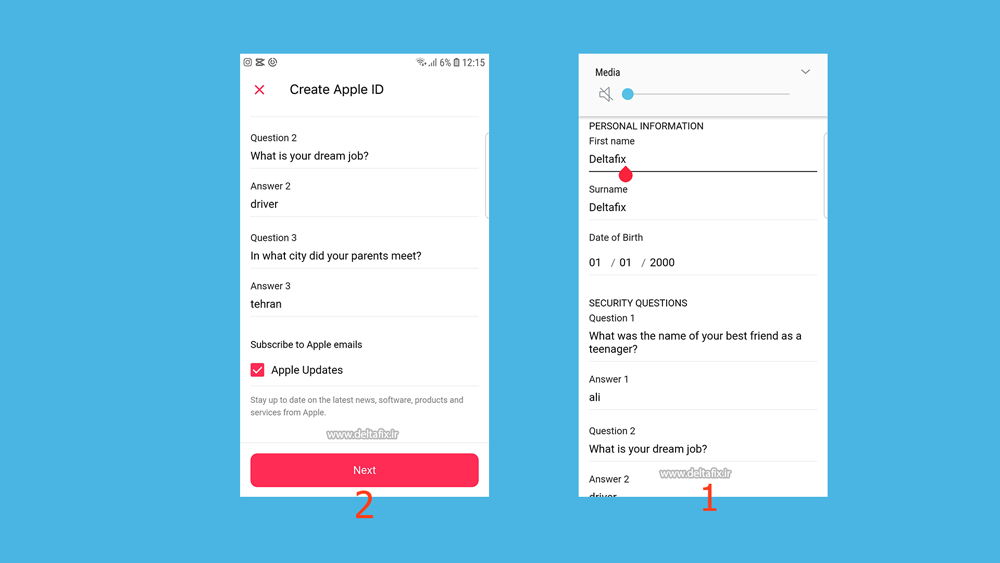
مرحله 3: مانند پلتفرم های دیگر در این مرحله نوبت به وارد کردن آدرس و اطلاعات پرداخت برای اپل استور است.
که باید از طریق سایت های ساخت آدرس تقلبی این مرحله را پشت سر بگذارید.
-گزینه Payment Method را روی None تعیین کنید.
–ترفند ساخت اپل آیدی : برای پر کردن آدرس و کد پستی، از سایت fakeaddressgenerator کمک بگیرید و یک آدرس آمریکا را انتخاب و وارد کنید.
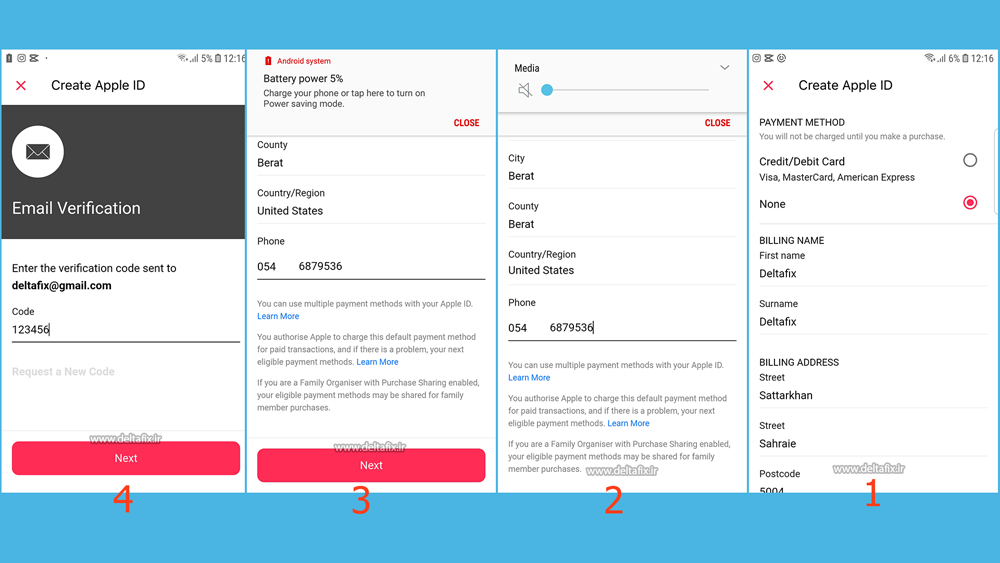
-در ادامه به ایمیل خود بروید و ایمیل تاییدیه اپل را باز کنید تا اپل آیدی شما ساخته شود. به همین راحتی شما صاحب یک اپل آیدی شده اید.
مشاهده خطای for assistance contact itunes support at ww در حین ساخت اپل آیدی
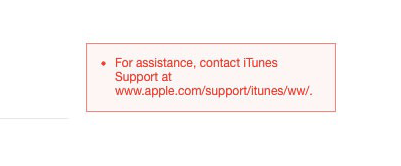
این خطا یکی از رایج ترین خطاها هنگام ساخت Apple ID می باشد و دلایل مختلفی میتواند داشته باشد:
1.آدرس غیر واقعی برای ساخت آپل آیدی استفاده کردید.
2.شرکت اپل دسترسی شما را غیر مجاز دانسته.
3.شماره تلفن نامعتبر استفاده می کنید. خطای apple id – رفع خطاهای ساخت اپل آیدی
4.تعداد بیش از حد مجاز اپل آیدی رایگان روی کامپیوتر شما ساخته شده. ارورهای رایج Apple ID
5.دامنه شما در لیست سیاه اپل قرار گرفته است. خطای apple id – رفع خطاهای ساخت اپل آیدی
6.آی پی شما در لیست سیاه اپل قرار گرفته است. خطای apple id – رفع خطاهای ساخت اپل آیدی
7.سرعت ساخت اپل آیدی شما بسیار بالا بوده و اپل به هویت انسانی شما مشکوک است.
8.از نرم افزار های غیر مجاز یا اسکریپت های غیر مجاز ساخت اپل آیدی استفاده می کنید.
ساخت اپل آیدی رایگان از طریق وبسایت اپل
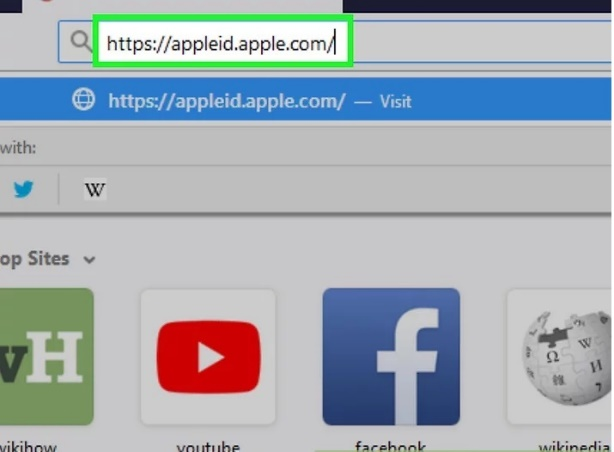
وبسایت Apple ID به نشانی https://appleid.apple.com/ را باز کنید. بعد از این کار وارد صفحه ورود میشوید. اگر قبلا وارد یک اکانت اپل ایدی شده بودید، از آن خارج شوید.

روی عبارت Create Your Apple ID کلیک کنید. این یک دکمه در گوشه سمت راست بالای صفحه است. با انجام این کار، فرم ایجاد Apple ID برای شما باز می شود.
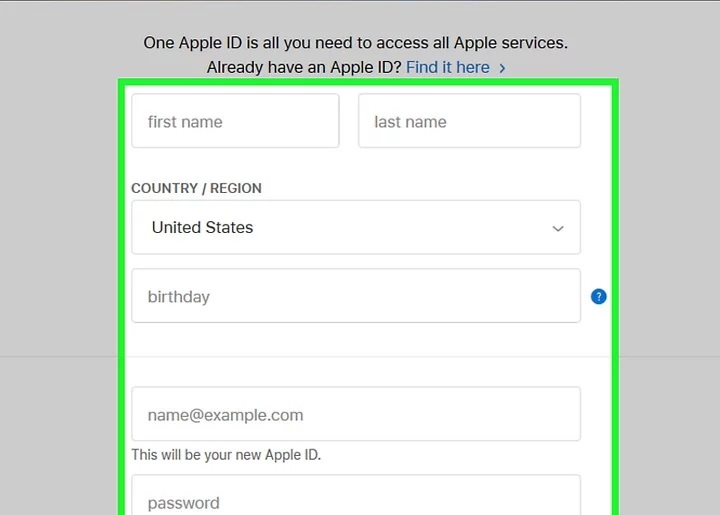
اطلاعات Apple ID خود را وارد کنید. فیلدهای زیر را پر کنید: 1. نام و نام خانوادگی: نام و نام خانوادگی خود را وارد کنید. 2. تولد: تاریخ تولد خود را در قالب “mm/dd/yyyy” وارد کنید. 3. آدرس ایمیل: آدرس ایمیلی را که میخواهید برای Apple ID خود استفاده کنید، وارد کنید. شما نمی توانید از آدرس ایمیلی که قبلاً برای یک Apple ID استفاده شده است، استفاده کنید. حتما از ایمیل درست و صحیح استفاده کنید، چون یه کد از طرف اپل برای تایید حساب شما ارسال خواهد شد، پس دقت کنید. 4. رمز عبور و تایید رمز عبور: رمز عبوری را که می خواهید برای Apple ID خود استفاده کنید وارد کنید. 5. کشور: هر کشوری به جز کشور ایران را انتخاب کنید تا در ادامه دچار مشکل نشوید.
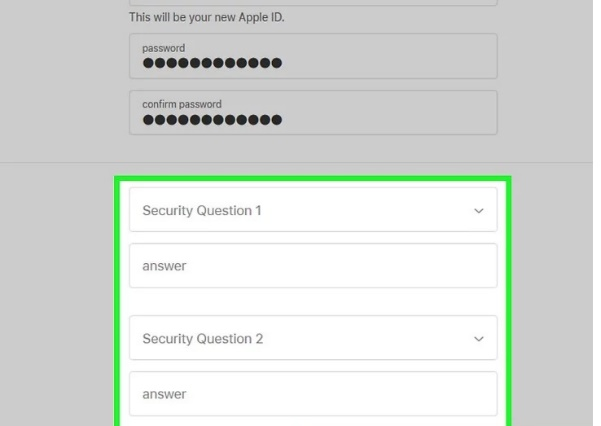
سوالات و پاسخ های امنیتی را انتخاب کنید. روی یک کادر کشویی سؤال امنیتی کلیک کنید، روی یک سؤال در منوی کشویی کلیک کنید و سپس یک پاسخ را در قسمت متنی «پاسخ» زیر کادر تایپ کنید. برای دو سوال امنیتی باقی مانده نیز باید این کار را انجام دهید. بعد از تایید، سوال و جواب را یادداشت و در جایی نگهداری کنید تا در صورت مشکل یا فراموشی رمز یا نام کاربری از این اطلاعات استفاده کرده و اکانت خود را بازیابی کنید.
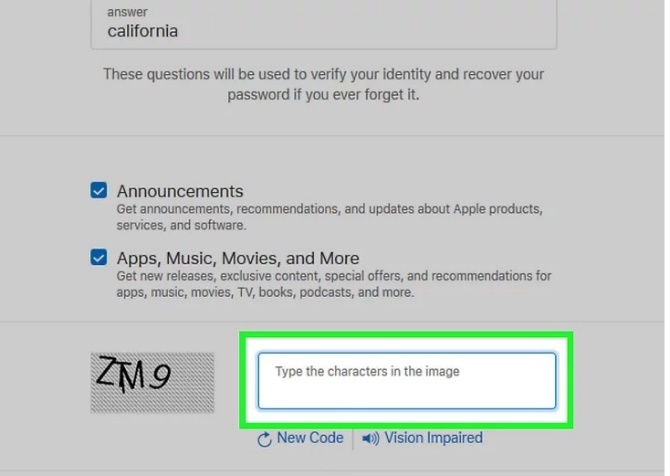
به پایین بروید و کد امنیتی را وارد کنید. کاراکترهای نمایش داده شده در کادر خاکستری را در قسمت متن سمت راست کادر تایپ کنید. اگر نمیتوانید کد اول را بخوانید، میتوانید روی New Code کلیک کنید تا یک کد امنیتی متفاوت ایجاد کنید.
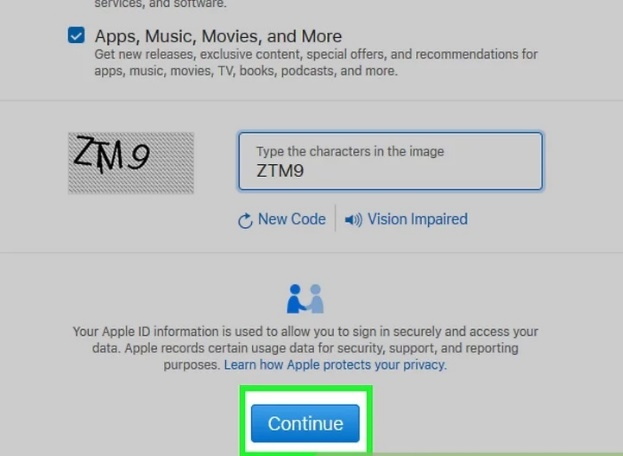
کمی پایین تر بروید و روی دکمه Continue کلیک کنید تا موارد ذخیره شود.
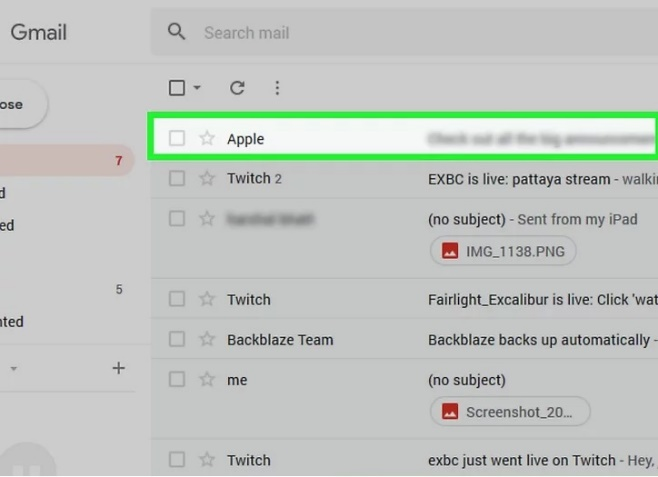
آدرس ایمیلی را که در زمان ایجاد Apple ID خود تنظیم کردهاید، باز کنید. با یک ایمیل از طرف اپل مواجه خواهید شد. این یک کد تایید از طرف اپل برای تایید ایمیل شماست. بر روی ایمیل کلیک کنید تا باز شود، عنوان این ایمیل «Verify your Apple ID email address» است، آن را باز کنید و کد شش رقمی که داخل ایمیل قرار دارد را یادداشت کنید. اگر این ایمیل در صندوق شما وجود نداشت به قسمت اسپم یا هرزنامهها سر بزنید، بعضی وقت ها ایمیل ها به آنجا انتقال پیدا میکند.
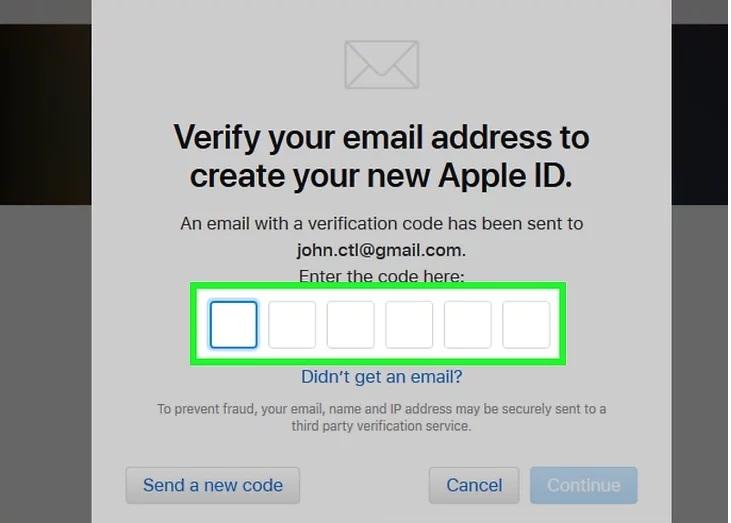
کد تایید شش رقمی را در پنجره تأیید در وب سایت Apple ID تایپ یا کپی و وارد کنید. اطمینان حاصل کنید که اعداد به درستی وارد شود تا ایمیل شما تایید شود.
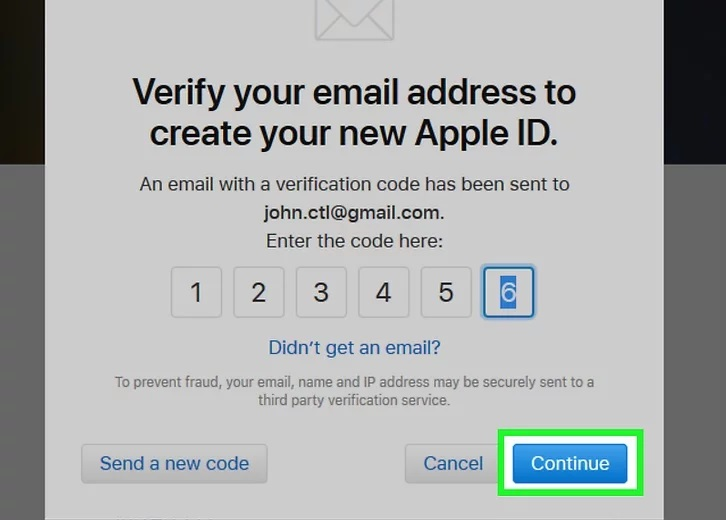
روی دکمه Continue کلیک کنید. در گوشه سمت راست پایین پنجره تأیید قرار دارد. اگر کدی که وارد میکنید با کد ارسالی به آدرس ایمیل شما مطابقت داشته باشد، حساب Apple ID شما تایید و ایجاد میشود.
ساخت اپل آیدی رایگان از طریق آیفون
از Apple ID فعلی خود خارج شوید. اگر اصلاً وارد Apple ID نشده اید، این مرحله را رد کنید. برای خروج از سیستم: وارد تنظیمات گوشی خود شوید. روی نام خود در بالای صفحه ضربه بزنید. به پایین اسکرول کنید و روی Sign Out ضربه بزنید. رمز عبور Apple ID خود را برای تایید وارد کنید.
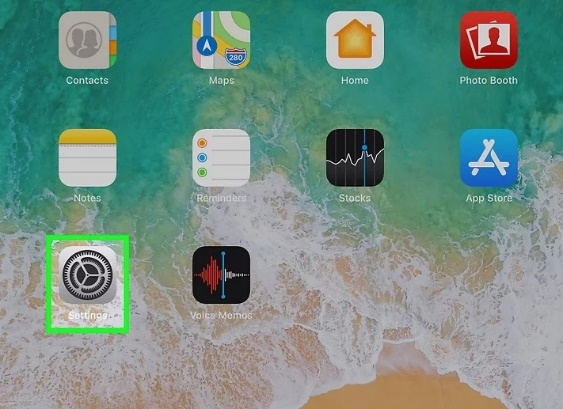
برنامه اپ استور را باز کنید این برنامه با آیکون آبی است که یک حرف “A” سفید روی آن وجود دارد. از اینجا میتوانید یک Apple ID کاملاً جدید برای خود ایجاد کنید.
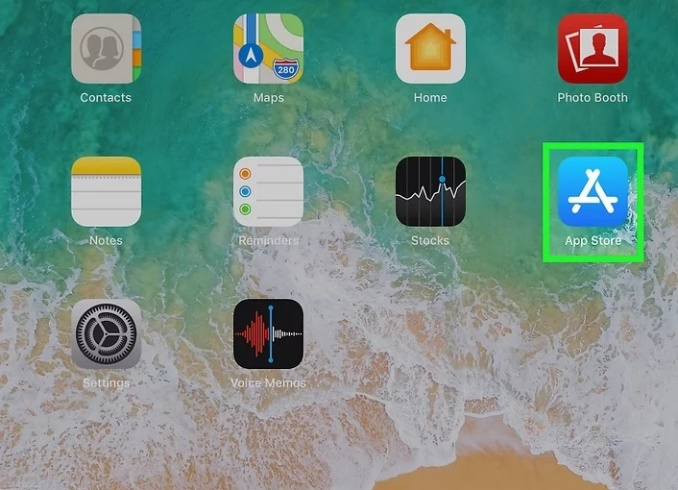
روی Apps ضربه بزنید. این تب در پایین صفحه قرار دارد.
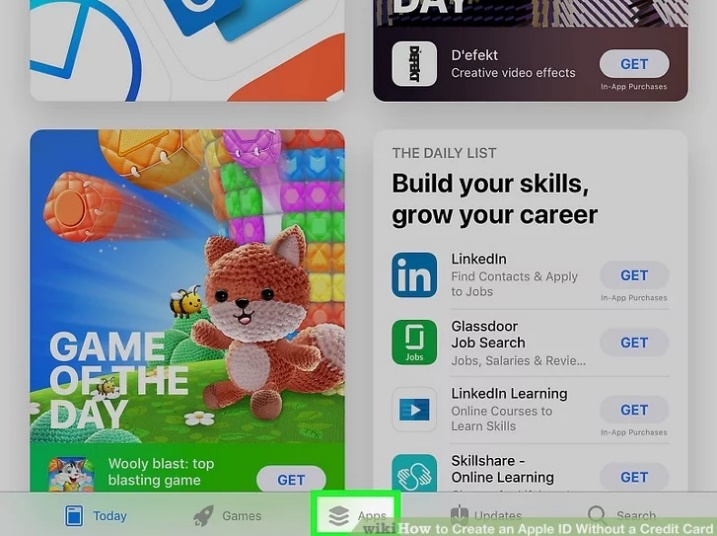
در کنار یک برنامه رایگان روی GET ضربه بزنید. با انجام این کار یک پنجره پاپ آپ ظاهر می شود.
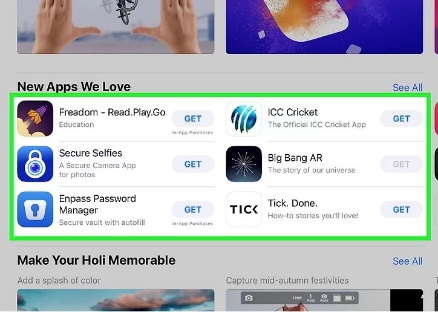
روی Create New Apple ID ضربه بزنید. این دکمه در پنجره پاپ آپ باز شده قرار دارد. بعد از کلیک، فرم ایجاد Apple ID برای شما باز می شود.
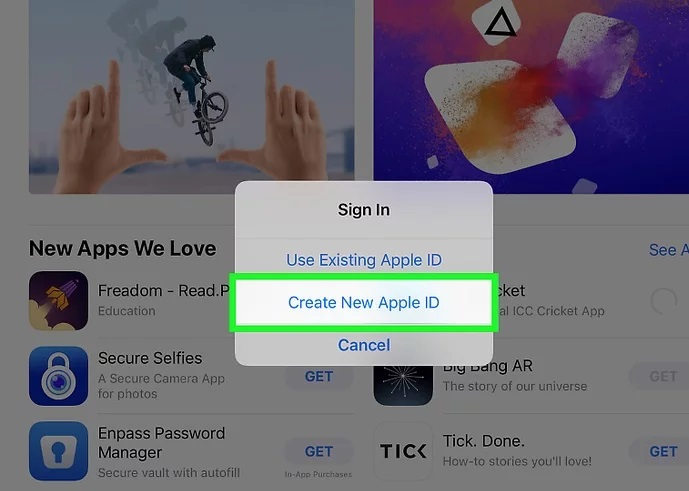
اطلاعات اپل آیدی خود را وارد کنید. فیلدهای زیر را پر کنید: ایمیل: آدرس ایمیلی را که می خواهید برای Apple ID خود استفاده کنید وارد کنید. رمز عبور: یک رمز عبور برای حساب Apple ID خود وارد کنید. تأیید رمز عبور: رمز عبور را دوباره وارد کنید. روی سوئیچ کنار Agree to Terms and Conditions to ON ضربه بزنید. روی Next در گوشه سمت راست بالای صفحه ضربه بزنید.
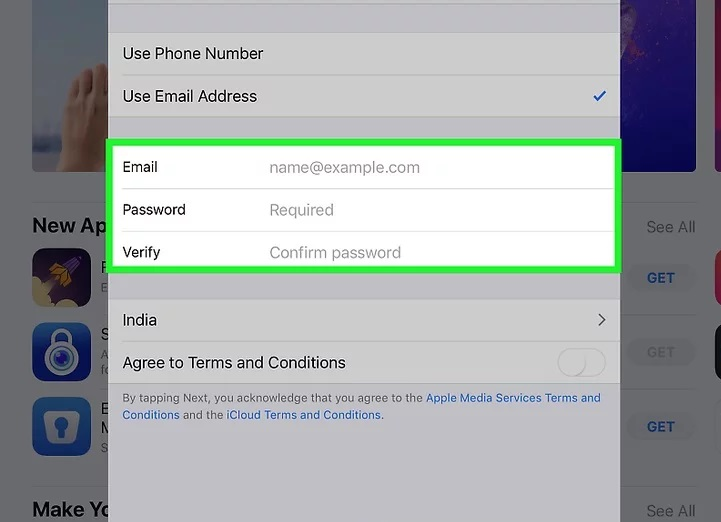
اطلاعات شخصی خود را وارد کنید. فیلدهای زیر را پر کنید: نام: نام کوچک خود را وارد کنید. نام خانوادگی: نام خانوادگی خود را وارد کنید. تولد: تاریخ تولد خود را دقیق وارد کنید. تمامی اطلاعات را به صورت صحیح وارد کنید.
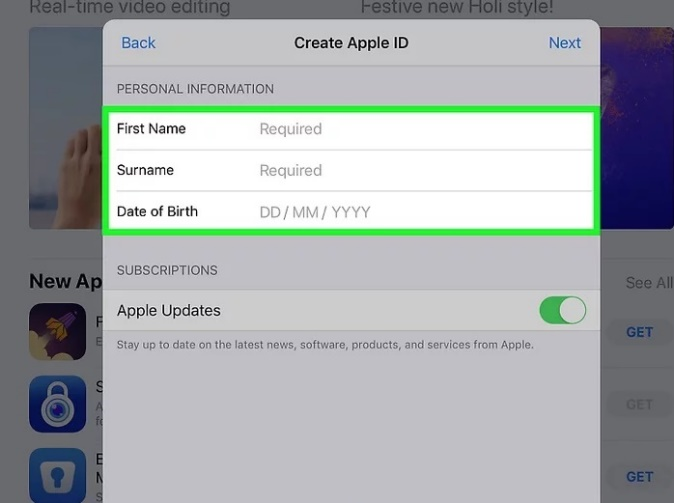
سوال و پاسخ امنیتی خود را انتخاب کنید. روی یک کادر سوال ضربه بزنید، یک سوال برای استفاده انتخاب کنید و سپس روی کادر “پاسخ” ضربه بزنید و پاسخ خود را وارد کنید. برای هر سه سوال امنیتی باید این کار را انجام دهید.
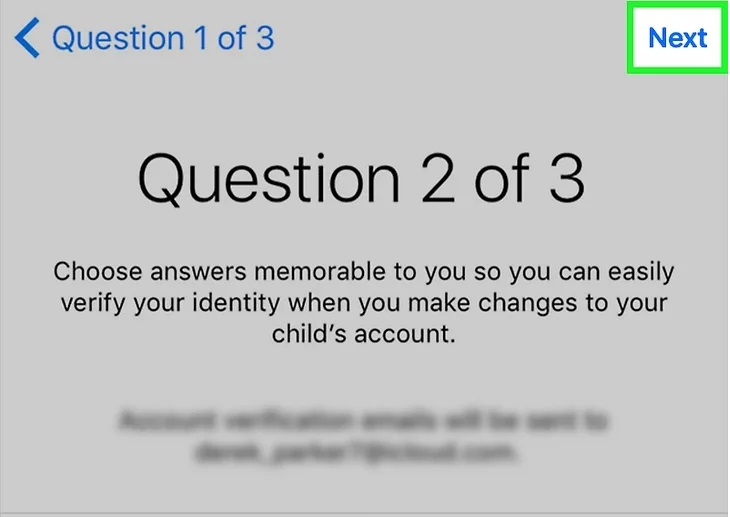
در آخر بعد از اینکه به تمامی سوالات پاسخ دادید، در آخر روی دکمه Next ضربه بزنید که در گوشه سمت راست بالای صفحه نمایش قرار دارد. حتما تمامی سوالات و پاسخهای خود را یاداشت و در جایی امن نگهداری کنید.
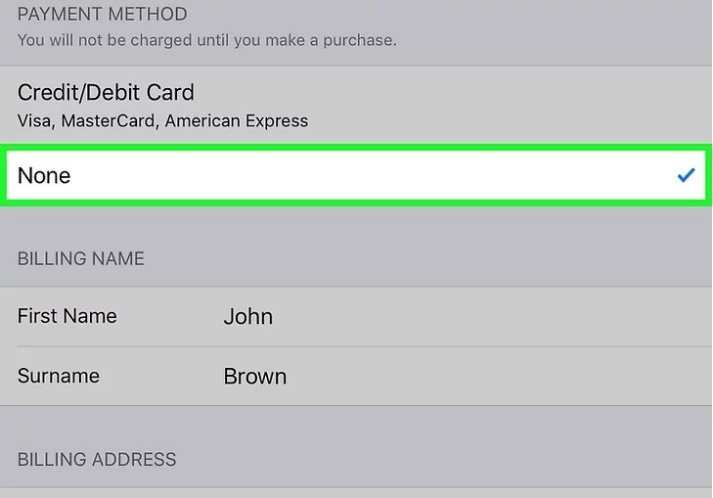
بعد از اینکه وارد صفحه پرداخت شدید نیاز است که اطلاعات کارت خود را وارد کنید. چون بیشتر ایرانیان کارت های بین المللی ندارد، پس باید از گزینه None در قسمت کارت استفاده کنید. این مورد در گروه گزینه های “PAYMENT METHOD” قرار دارد. با انتخاب آن دیگر نیازی به وارد کردن اطلاعات کارت بین المللی خود ندارید.
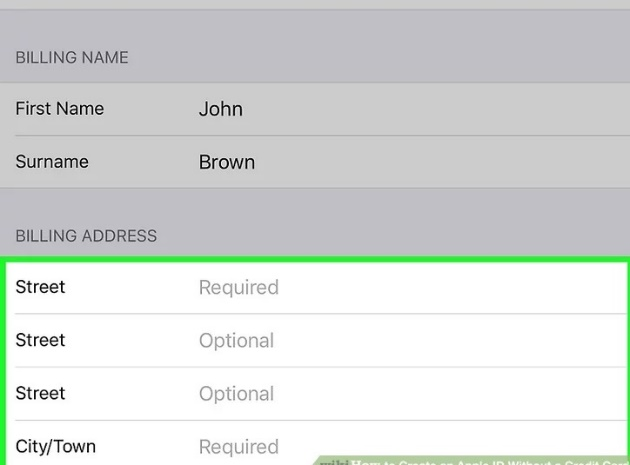
اطلاعات صورتحساب خود را وارد کنید این موارد شامل نام و نام خانوادگی، آدرس، کشور و شماره تلفن شما خواهد بود. ما در ادامه چند اطلاعات برای شما بارگذاری می کنیم که می توانید از آنها استفاده کنید. اگه گزینه های دیگری مد نظر شماست میتوانید از وبسایتهای زیر استفاده کنید. این وبسایت ها برای شما اطلاعات فیک ایجاد میکنند که میتوانید از این اطلاعات در بیشتر وبسایت های خارجی استفاده کنید و حساب خود را تایید کنید.
• www.fakexy.com
• www.fakepersongenerator.com/random-address
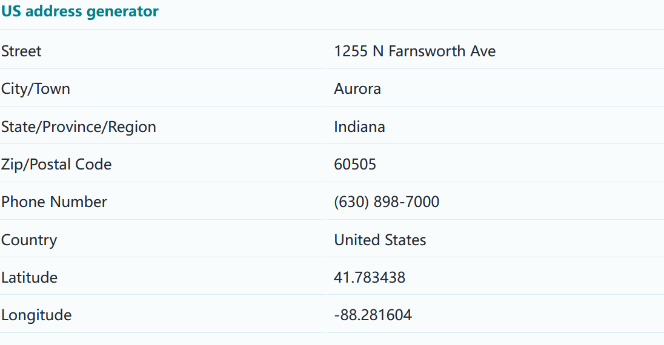
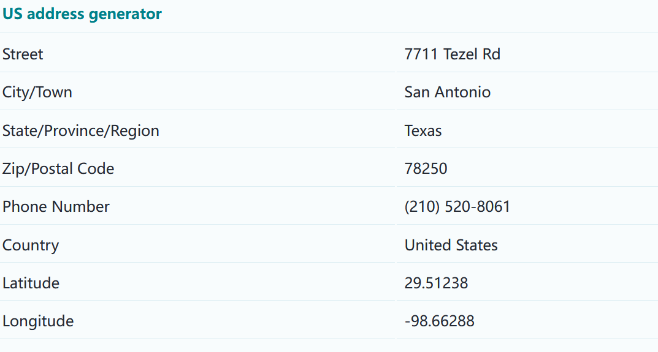
و در آخر بر روی روی دکمه Next ضربه بزنید.
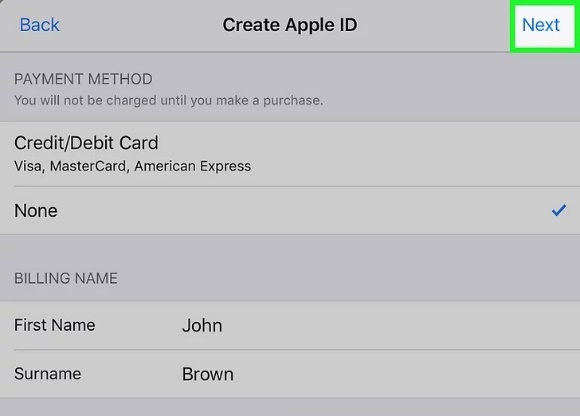
آدرس ایمیلی را که در Apple ID خود تنظیم کردهاید، باز کنید، ایمیل «Verify your Apple ID email address» که از طرف اپل ارسال شده را باز کنید و کد پنج رقمی داخل ایمیل را یادداشت کنید.
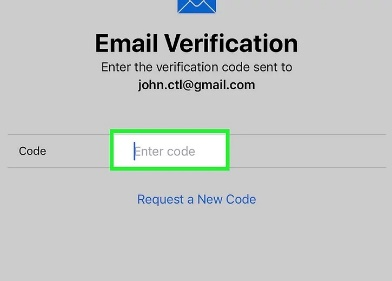
کد خود را وارد کنید. روی قسمت متنی «کد» ضربه بزنید، سپس کد پنج رقمی ایمیل خود را تایپ کنید.
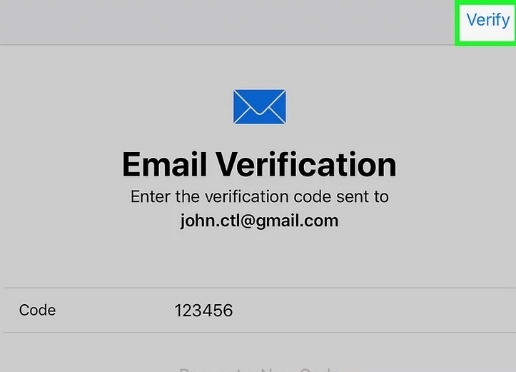
روی دکمه تأیید ضربه بزنید. در گوشه سمت راست بالای صفحه نمایش قرار دارد.
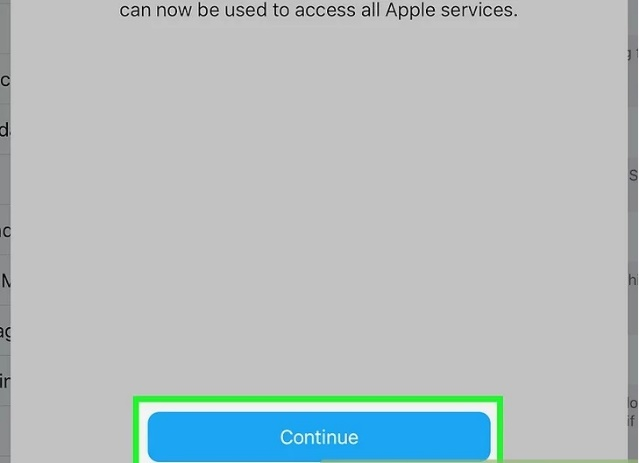
و در آخر روی دکمه Continue ضربه بزنید. زمانی که کدی که وارد کردهاید با کدی که در ایمیل خود دریافت کردهاید مطابقت داشته باشد، حساب شما تایید و ساخته میشود و شما را به Apple ID جدید خود در iPhone یا iPad خود وارد میکند.
ساخت اپل آیدی رایگان از طریق آیتیونز iTunes
iTunes را در رایانه خود باز کنید. اگر آیتیونز را روی کامپیوتر خود ندارید میتوانید آن را با یک سرچ در گوگل پیدا و دانلود کنید. اگر از شما خواسته شد که برنامه را بهروزرسانی کنید، روی Download iTunes کلیک کنید، منتظر بمانید تا نصب کامل شود و در صورت درخواست، رایانه خود را مجدداً راهاندازی کنید.
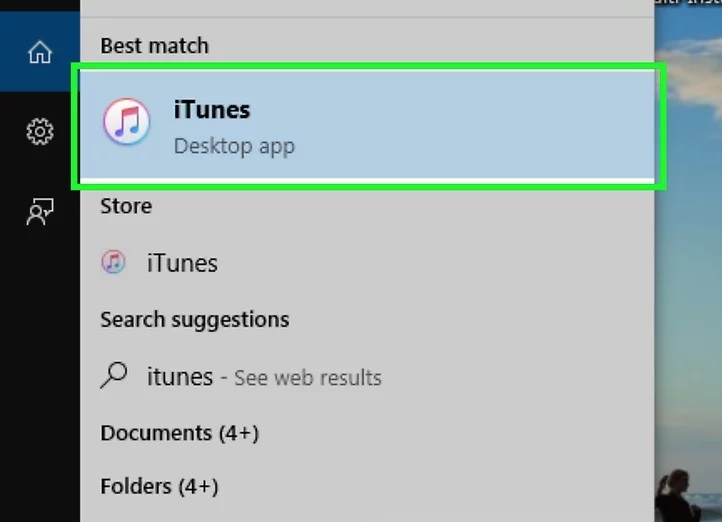
از Apple ID فعلی خود خارج شوید. اگر در برنامه iTunes خود به Apple ID وارد نشده اید، از این مرحله رد شوید. برای خروج از سیستم: روی Account در بالای صفحه (Mac) یا صفحه (Windows) کلیک کنید. در منوی کشویی بر روی Sign Out… کلیک کنید تا از حساب خارج شوید.
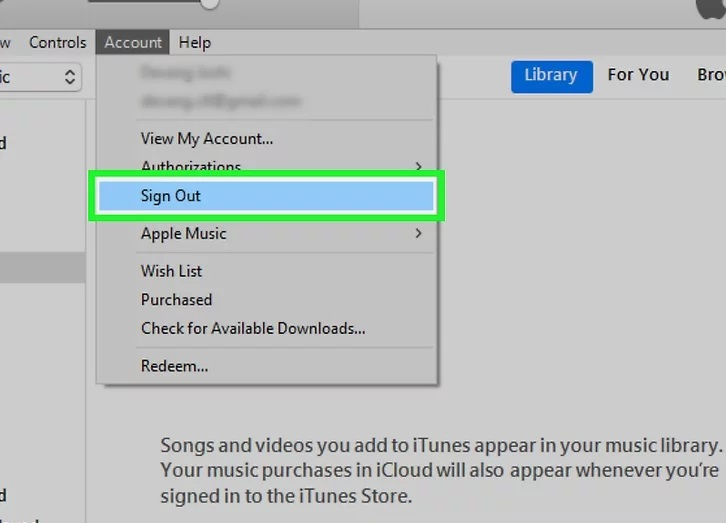
روی تب Store کلیک کنید. این تب نزدیک به بالای پنجره iTunes است.
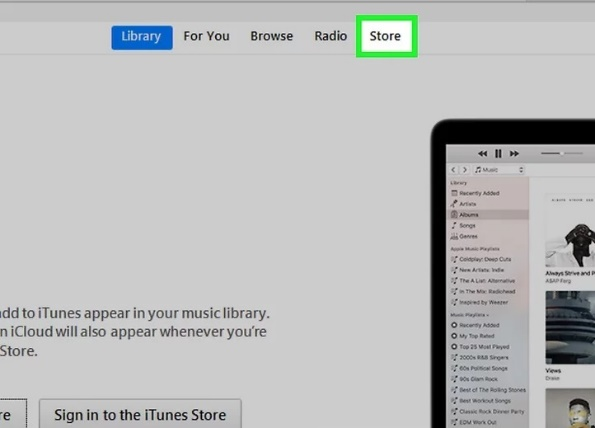
روی کادر Music کلیک کنید. این کادر کشویی با یک یادداشت روی آن در سمت چپ بالای پنجره iTunes قرار دارد. با انجام این کار یک منوی کشویی باز می شود.
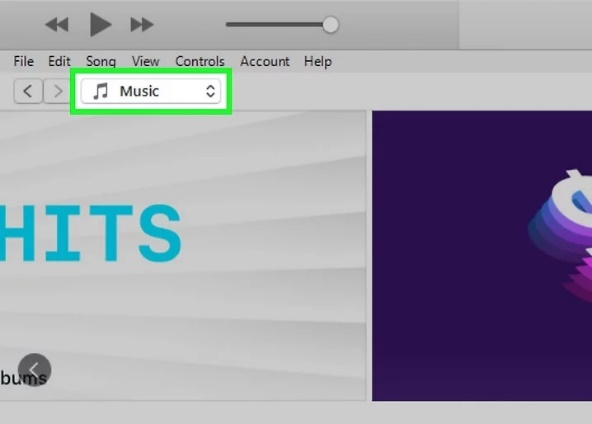
روی TV Shows کلیک کنید. در منوی کشویی Music قرار دارد. با کلیک بر روی این صفحه نمایش، فروشگاه به فیلم و تلویزیون تغییر می کند.
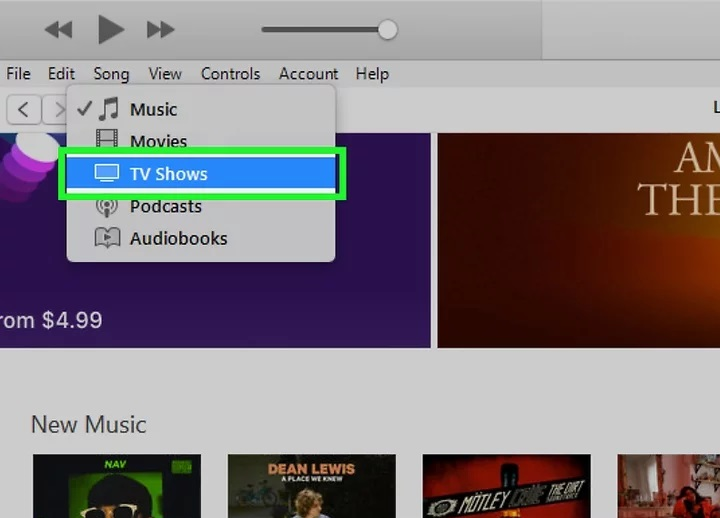
روی پیوند قسمت Free TV Episodes کلیک کنید. این یک پیوند خاکستری در سمت راست صفحه iTunes است. با انجام این کار، فهرستی از برنامه های تلویزیونی که قسمت های رایگانی دارند برای شما باز می شود.

یک برنامه تلویزیونی را انتخاب کنید. روی نمایشی با قسمت رایگان کلیک کنید. مهم نیست کدام نمایش را در اینجا انتخاب می کنید، زیرا همه آنها حداقل یک قسمت رایگان دارند.
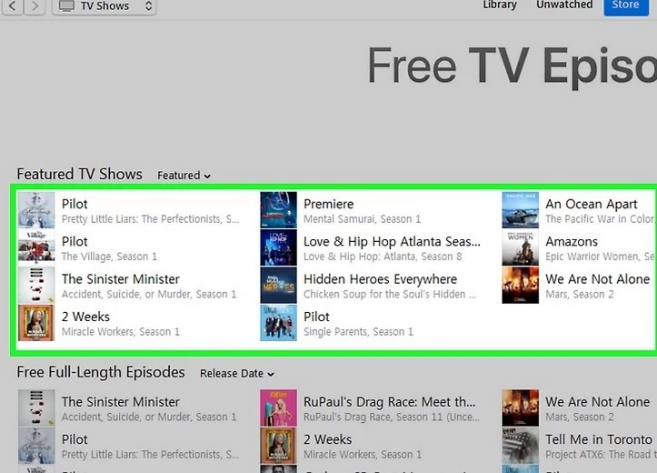
روی Get کلیک کنید. در سمت راست نام قسمت رایگان قرار دارد. با انجام این کار یک پنجره پاپ آپ ظاهر می شود.
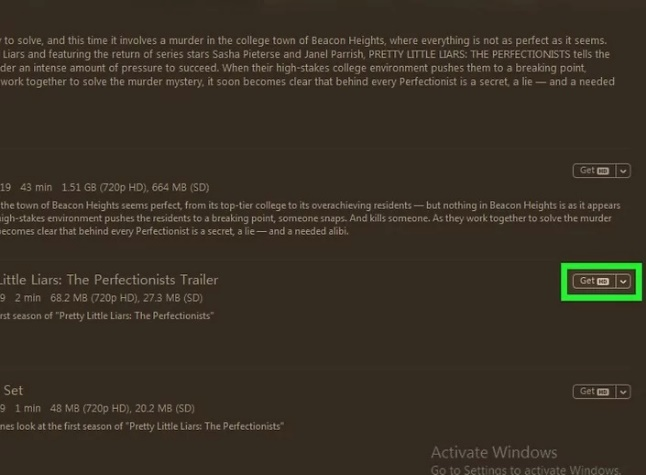
روی عبارت Create New Apple ID کلیک کنید. این گزینه را در گوشه سمت چپ پایین پنجره پاپ آپ مشاهده خواهید کرد.
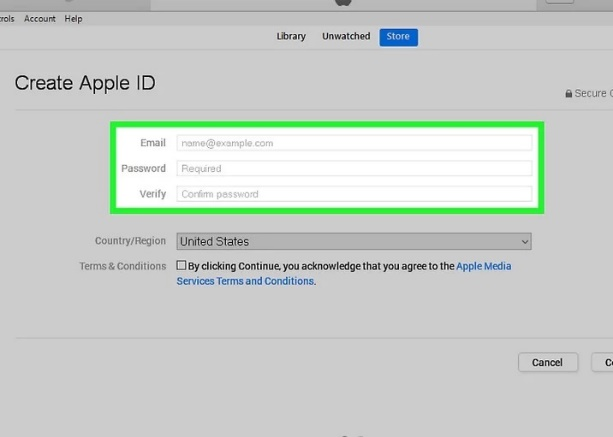
اطلاعات Apple ID خود را وارد کنید. فیلدهای زیر را پر کنید: ایمیل: آدرس ایمیلی را که می خواهید برای Apple ID خود استفاده کنید وارد کنید. حتما از ایمیل صحیح و معتبر خود استفاده کنید تا در ادامه دچار مشکل نشوید. لطفا از ایمیل های موقت استفاده نکنید. رمز عبور: رمز عبوری را که می خواهید برای حساب کاربری خود استفاده کنید وارد کنید. از رمز عبور ایمن استفاده کنید. کشور: کشور را بر روی آمریکا قرار دهید. تأیید: رمز عبوری که در بالا وارد کردید را دوباره وارد کنید.
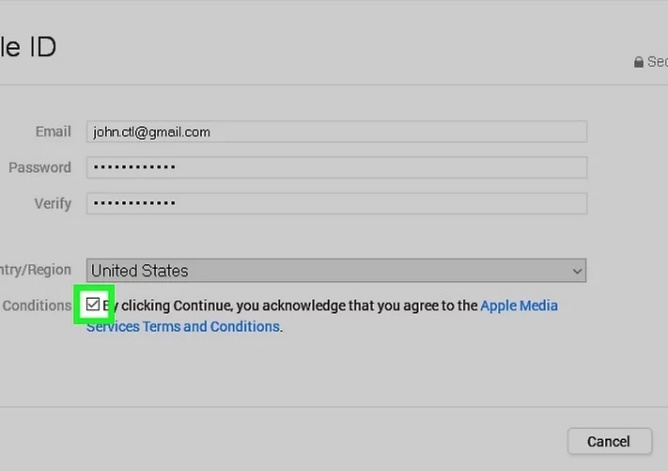
گزینه آخر را هم تیک بزنید و موارد بالا را تایید کنید.

و در آخر روی عبارت Continue کلیک کنید. این دکمه را در پایین صفحه مشاهده خواهید کرد.
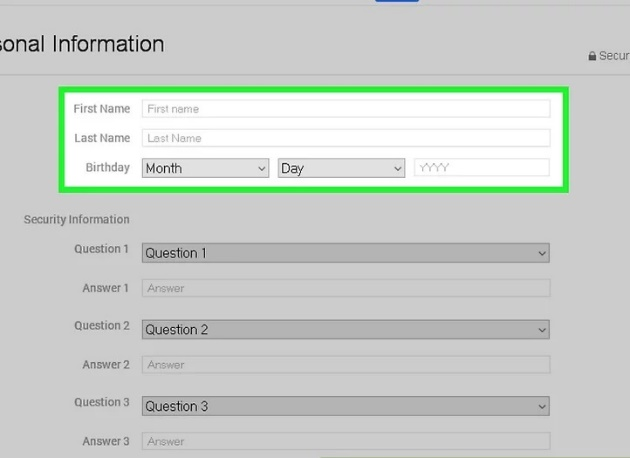
اطلاعات شخصی خود را وارد کنید. این اطلاعات شامل موارد زیر است: عنوان نام کوچک: نام کوچک خود را وارد کنید. نام خانوادگی: نام خانوادگی خود را وارد کنید. روز تولد: روز تولد خود را به صورت دقیق وارد کنید.
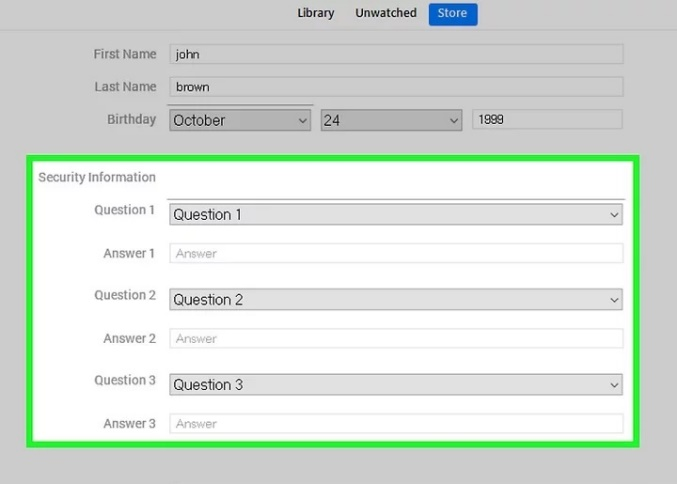
سوالات و پاسخ های امنیتی را اضافه کنید. روی کادر کشویی سؤال امنیتی کلیک کنید، روی یک سؤال در منوی کشویی کلیک کنید و سپس یک پاسخ را در قسمت متنی زیر کادر تایپ کنید. این سوال جواب ها بسیار مهم هستند. حتما این موارد را روی یک کاغذ یادداشت کرده و در جای امن نگهداری کنید. قبل از ادامه، باید هر سه مورد را پر کنید.
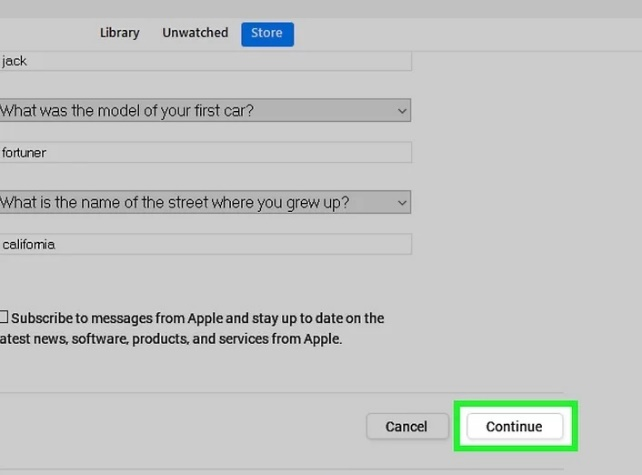
و در آخر روی Continue کلیک کنید. این گزینه در پایین صفحه قرار دارد.
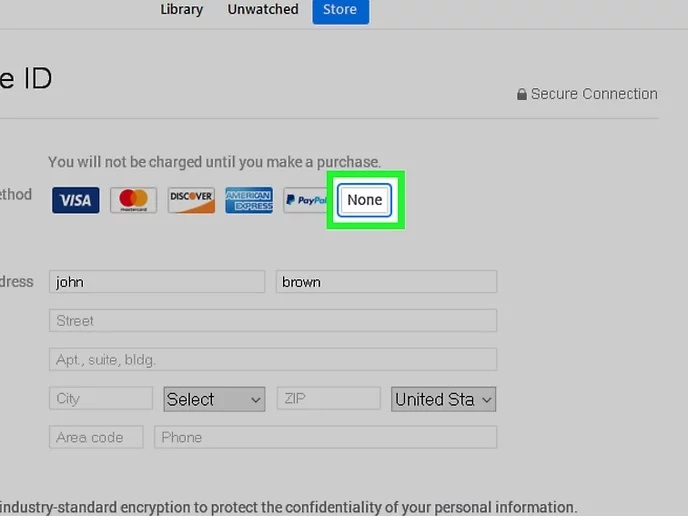
روی None کلیک کنید. در سمت راست لیست گزینه های پرداخت است که نزدیک به بالای صفحه است. اگر گزینه None را نمی بینید، ممکن است به یکی از دلایل زیر نتوانید Apple ID بدون روش پرداخت ایجاد کنید: 1. شما از فیلتر شدن استفاده نکرده اید: حتما قبل از وارد شدن به برنامه iTunes ، فیلتر شکن خود را روشن کنید، سپس وارد برنامه شوید. این برنامه برای ایرانیها در دسترس نمیباشد. 2. شما از iTunes خارج نشدید: اگر فراموش کرده اید از حساب Apple ID قبلی خود خارج شوید، نمی توانید None را انتخاب کنید.

اطلاعات صورتحساب خود را وارد کنید این موارد شامل اطلاعات زیر است: 1. نام 2. نشانی 3. شماره تلفن ما برای شما تعدادی اطلاعات فیک بارگذاری کرده ایم که میتوانید از آنها برای پر کردن فرم استفاده کنید:
• در این فیلد آدرسی که از یکی از سایت های بالا کپی کرده اید را وارد کنید.
• در اینجا اسم شهر و سپس ایالت و ZIP یا همان کد پستی را وارد کنید.
• در این قسمت اطلاعات تماس را وارد میکنید که در خانه اول (Area code) کد شهر و در کادر بعدی (Phone) شماره تلفن را وارد میکنید.
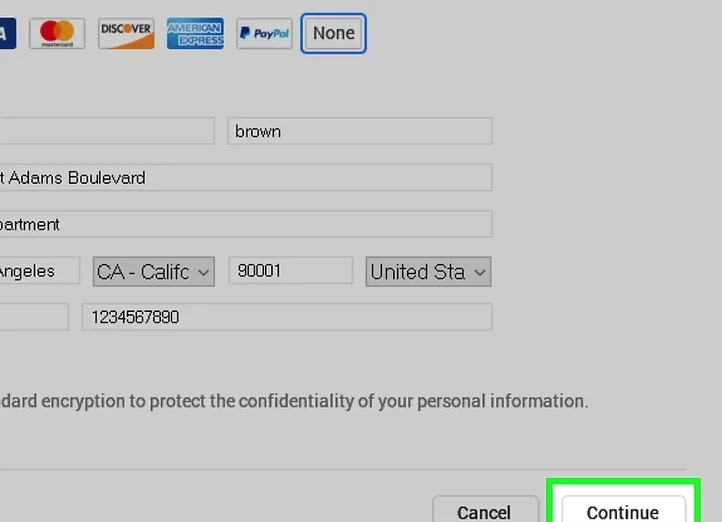
بعد از پر کردن تمامی بخش ها روی عبارت Continue کلیک کنید که در پایین صفحه قرار دارد.
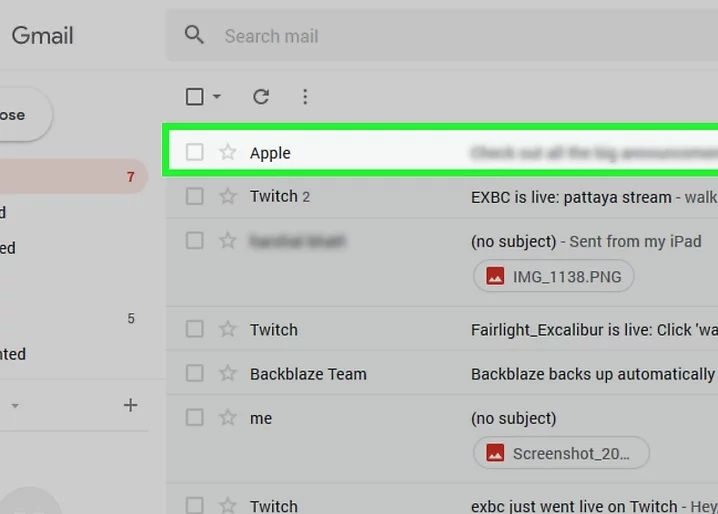
پس از تایید تمامی مراحل بالا به آدرس ایمیلی که هنگام تنظیم Apple ID خود ثبت کرده اید، رجوع کنید، ایمیل «Verify your Apple ID email address» که از طرف اپل ارسال شده است را باز کنید و کد پنج رقمی که داخل ایمیل قرار دارد را یادداشت کنید.
کد تایید ایمیل را وارد کنید. کد پنج رقمی را در فیلد وسط iTunes تایپ کنید.
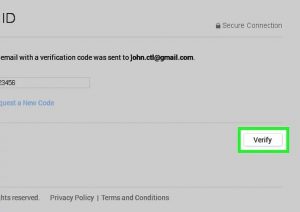
روی عبارت Verify کلیک کنید. در پایین صفحه قرار دارد. یک پنجره پاپ آپ برای شما ظاهر می شود.
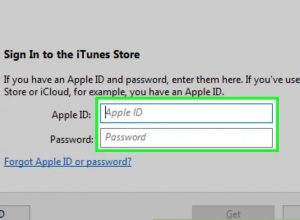
در آخر از شما درخواست میشود تا Apple ID و رمز عبور خود را وارد کنید. اگر حساب شما تایید شده باشد، شما مستقیم وارد اکانت اپل آیدی خود خواهید شد. تمامی موارد بالا کاملا تست شده و آپدیت 2022 می باشد. با خیال راحت میتوانید برای خود یک اپل آیدی رایگان بسازید و از آن لذت ببرید.